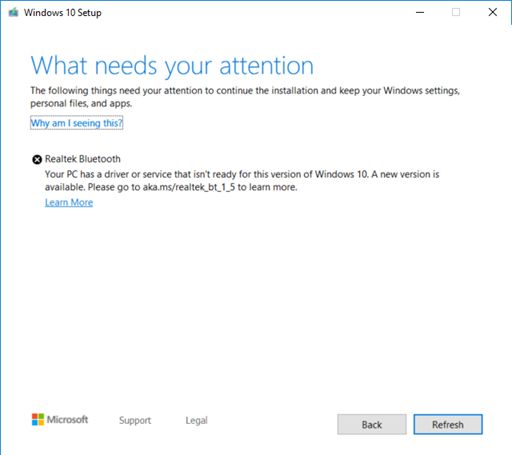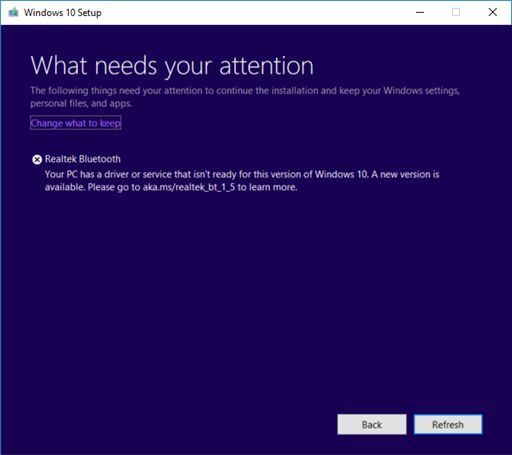Belirtiler
Windows 10 Kasım 2019 Güncelleştirmesi (Windows 10, sürüm 1909), Windows 10 Mayıs 2019 Özellik Güncelleştirmesi (Windows 10, sürüm 1903) veya Windows 10 Ekim 2018 Güncelleştirmesi (Windows 10, sürüm 1809), ile güncelleştirme yapmaya çalışıyorsanız bir güncelleştirme uyumluluğu nedeniyle askıya alma işlemiyle karşılaşıp şu mesajı alabilirsiniz: "Realtek Bluetooth: Bilgisayarınızda, Windows 10'un bu sürümü için hazır olmayan bir sürücü veya hizmet bulunuyor. Yeni bir sürüm mevcut."
Windows 10, sürüm 1909 ve Windows 10, sürüm 1903:
Windows 10, sürüm 1809:
Neden
Microsoft, Realtek tarafından üretilen bazı Bluetooth radyo sürücüsü sürümlerinde uyumluluk sorunları belirlemiştir. Bu koruma amaçlı askıya alma işlemini kaldırmak için sürümünüzü sürücü sürümü 1.5.1012 veya daha yenisiyle güncelleştirmeniz gerekmektedir. Sürücünün eski bir sürümü bu sorundan etkilenmektedir.
Güncelleştirme deneyiminizi korumak için, sürücü güncelleştirilene kadar Realtek Bluetooth radyolara Windows 10, sürüm 1909 veya Windows 10, sürüm 1903'ün yüklemesi için etkilenen sürücü sürümlerine sahip cihazlara bir uyumluluk nedeniyle askıya alma işlemi uyguladık.
Sonraki adımlar
Öncelikle güncelleştirmeleri el ile denetlemeniz gerekmektedir. Yönergeler için Windows 10'u güncelleştirme bölümüne bakın. Size Realtek Bluetooth sürücüleri sunulduysa ve bu sürücüler başarıyla yüklenirse artık Windows 10, sürüm 1909 veya Windows 10, sürüm 1903 ile güncelleştirebilmeniz gerekir. Yeniden Güncelleştirmeleri Denetle'yi seçin. Beklediğiniz gibi sunulması ve yüklemeniz gerekir.
Size Realtek Bluetooth sürücüleri sunulmamışsa sürücüleri el ile güncelleştirmeniz gerekir. Bunu aşağıdaki adımlardan yararlanarak yapabilirsiniz:
-
İki Realtek Bluetooth radyo sürücüsünü de tercih ettiğiniz klasöre indirin: Sürücü 1, Sürücü 2. Not Bunları Belgeler klasörünüze indirmenizi öneririz.
-
Dosya Gezgini'ni açın. Görev çubuğunda dosya gezgini simgesi yoksa arama kutusunu seçin ve dosya gezgini yazarak ve bunu seçin.
-
Dosya Gezgini'nde, Belgeler klasörüne veya sürücüleri indirdiğiniz klasöre gidin.
-
068de0d6-6ac2-473a-8cbd-bd449cd5c97c_942eec5828662eecc6b98cc2706658bf2433717c.cab adlı dosyayı bulun ve bu dosyaya çift tıklayın veya iki kez dokunun
-
Klavyede CTRL+a tuşlarına basın. Bu, tüm dosyaları seçmelidir
-
Dosyaların birine sağ tıklayın veya uzun basın ve Ayıkla'yı seçin.
-
Yeni klasör düğmesini seçin ve Realtek Bluetooth'u yeniden adlandırın.
-
Ayıkla düğmesini seçin.
-
Dosya Gezgini'nde sürücüleri indirdiğiniz konuma gitmek için geri düğmesini seçin.
-
f2748416-7753-49c6-9185-56f4986f490b_e98e0d664b7e874011b8e3752046ca61f3475295.cab adlı dosyayı bulun ve bu dosyaya çift tıklayın veya iki kez dokunun
-
Klavyede CTRL+a tuşlarına basın. Bu, tüm dosyaları seçmelidir
-
Dosyaların birine sağ tıklayın veya uzun basın ve Ayıkla'yı seçin.
-
Realtek Bluetooth adlı klasörle karşılaşırsanız Yeni klasördüğmesini seçin ve Realtek Bluetooth 2 yazın.
-
Ayıkla düğmesini seçin.
-
Görev çubuğundaki arama kutusuna cihaz yöneticisi yazın, ardından Cihaz Yöneticisi'ni seçin.
-
Bluetooth'u bulun ve genişletin.
-
Realtek cihazını bulun ve sağ tıklayın veya üzerine uzun basın.
-
Bağlam menüsünden Sürücüyü Güncelleştir’i seçin.
-
Sürücü yazılımı için bilgisayarıma göz at düğmesini seçin.
-
Bu, sizi varsayılan olarak Belgeler klasörünüze götürür. Burası sürücüleri kaydettiğiniz yerse İleri düğmesini seçmeniz yeterlidir. Sürücüleri Belgeler klasörünüze kaydetmediyseniz Göz at düğmesini seçin ve sürücüleri indirdiğiniz klasörü bularak Tamam'ı seçin.
-
Bu noktada güncelleştirilmiş sürücüler bulunup yüklenmelidir. Bu işlemin tamamlanmasını bekleyin ve Kapat'ı seçin.
Realtek Bluetooth radyo sürücülerinizi güncelleştirdikten sonra, koruma askıya alma işleminin kaldırılması ve Windows 10'ın yeni sürümünü yükleyebilmeniz gerekir.